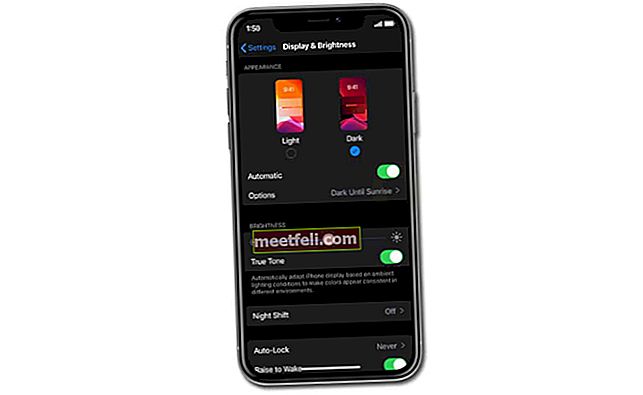Birçok kullanıcı iPhone ile çeşitli sorunlar yaşadı ve bunlardan biri e-postaların itilmediği zamandır. Çok fazla e-posta alışverişi yapanlar için, özellikle işe gelince, bu ciddi bir sorundur ve mümkün olan en kısa sürede düzeltilmesi gerekir. Deneyebileceğiniz birkaç olası seçenek vardır. Bu yazıda birkaç çözümü paylaşacağız.
Kullanıcı, Gönderilmeyen E-postalar hakkında şikayet etti:
E-postalarımın posta uygulamama otomatik olarak gönderilmediğini fark ettim. Her 15 dakika için kurdum ve itilen özelliğe ayarlandı
Ayrıca bkz: iPhone Mikrofonu Çalışmıyor - Nasıl Onarılır
İPhone E-postalarının Gönderilmemesini Düzeltmenin Yolları

Çözüm No.1: Ayarları Kontrol Edin
Burada yapmanız gereken şey:
- Ayarlar uygulamasını başlatın
- Mail, Kişiler, Takvimler'e dokunun
- Hesap bölümünün altında aşağı kaydırın
- Yeni Verileri Al'a tıklayın ve Push'un Açık olup olmadığına bakın.
- Her Hesabı tıklayın
- Programı seçin ve Manuel, Getirme veya İtme olarak ayarlayın
Manuel'i seçerseniz, yeni e-postaları görmek için e-posta istemcisini başlatmanız gerekecektir. Getir'i seçerseniz, posta alma programını seçmeniz gerekir ve bu 15 dakikada bir, her yarım saatte bir veya saatte bir olabilir. Push'u seçerseniz, her e-postayı sunucuya ulaştığı saniye alırsınız.
2.Çözüm: WiFi'ye Geçin
Hücresel Veri yerine WiFi kullanmayı deneyin. Öncelikle, Hücresel Verileri kapatmanız gerekir. Ayarlar'ı başlatın, Hücresel'i seçin ve Hücresel Veri'ye dokunun. Hücresel Veri bölümünün yanındaki düğmeye dokunun ve rengi yeşile dönecektir. Bundan sonra, Ayarlar penceresine geri dönün ve WiFi'ye dokunun. WiFi bölümünün yanındaki düğmeye bir kez basın. "BİR AĞ SEÇİN" bölümünün altındaki bir ağa dokunun.

3. Çözüm: Uçak Modunu Değiştirin
Uçak Modunu değiştirmeyi deneyin. Birçok kullanıcı için bu basit adım sorunu çözdü ve e-postalar tekrar gönderilecek. İPhone'unuzun herhangi bir ekranının altından kaydırarak Uçak modu özelliğine Kontrol Merkezi üzerinden erişebilirsiniz. Kontrol Merkezinde, uçak simgesine dokunun. Buna Ayarlar'dan da erişebilirsiniz, Uçak Modu'nun yanındaki kutuya dokunun. Birkaç saniye bekleyin, ardından tekrar Kapatın.

Çözüm No.4: Mail Uygulamasını Yeniden Başlatın
Bazen uygulamanın yeniden başlatılması, iPhone'da çalışmayan e-posta push sorununu düzeltmenize yardımcı olabilir. Ana Sayfa düğmesine iki kez hızlı basın. Kullandığınız uygulamaların önizlemesini alacaksınız. Posta uygulamasını bulmak için sola kaydırın. Bulduğunuzda kaydırın ve kapatın. Bir veya iki dakika bekleyin ve uygulamayı tekrar açın.

5.Çözüm: Arka Planda Uygulama Yenilemeyi Değiştirin
Arka Planda Uygulama Yenileme özelliği, iPhone'unuz WiFi veya Hücresel Verilere her bağlandığında uygulamayı arka planda yeniler.
- Ayarlar >> Genel'e gidin.
- Arka Planda Uygulama Yenileme'yi seçin.
- Kapalıysa, Arka Planda Uygulama Yenileme özelliğinin yanındaki düğmeye dokunun ve yeşil renge dönüşecek ve bunun tersi de geçerli olacaktır.
- Bu özellik Açık ise, kapatın. Birkaç saniye bekleyin, ardından tekrar Açın.

Çözüm No.6: Mail uygulamasını güncelleyin
Örneğin, Gmail kullanıyorsanız, uygulamanızın güncel olduğundan emin olun. Değilse, güncellediğinizden emin olun. Çoğu durumda bu sorunu çözecektir.
7. Çözüm: E-posta Hesabını Silin
E-posta hesabınızı silmek sorunu çözebilir. Ayarlar'a gidin, "Mail, Kişiler, Takvimler" i seçin ve kullandığınız e-posta uygulamasına dokunun. E-posta hesabınızın altında, "Hesabı Sil" e dokunun. Ardından, e-posta hesabınızı tekrar iPhone'unuza ekleyin ve sorunun çözülüp çözülmediğine bakın.

Çözüm No.8: Posta için Bildirim Ayarlarını Kontrol Edin
İPhone'unuzda artık e-posta push çalışıyorsa, ancak bildirimler ekranda görünmüyorsa bu adımları gerçekleştirebilirsiniz. Bu nedenle, e-posta uygulamanızı her dakika veya saatte bir açmanız ve gelen e-postaları kontrol etmeniz gerekir.
- Ayarlar >> Bildirimler'e gidin.
- Aşağı kaydırın ve Posta bölümünü bulun. Üzerine dokunun.
- Posta uygulamanızı seçin. Örneğin, Gmail kullanıyorum.
- "Bildirim Merkezinde Göster" ve "Kilit Ekranında Göster" i açın.

Çözüm No. 9: Cihazınızı yeniden başlatın
Cihazınızı yeniden başlatmadan günlerce kullandıysanız, telefonu yavaşlatabilir ve bunun gibi sorunlara neden olabilir. İPhone'unuzu yeniden başlatın ve sorunun çözülüp çözülmediğine bakın.
- Uyku / Uyanma düğmesini basılı tutun
- Kapatmak için kaydırın
- Cihaz kapalıyken, Uyku / Uyanma düğmesini basılı tutun

support.apple.com
Ayrıca okuyabilirsiniz: iPhone Nasıl Onarılır iTunes Store'a Bağlanamıyor
Çözüm No.10: iOS'u güncelleyin
Yazılımın güncellenmesi çoğu durumda işe yarar. Ayrıca, birçok kullanıcı tarafından bildirildiği gibi iPhone e-postalarının itilmemesi için de çalışır. Aşağıdaki adımları takip et:
- İPhone'unuzu bir güç kaynağına ve bir Wi-Fi ağına bağlayın
- Ayarlar> Genel> Yazılım Güncelleme'ye gidin
- İndir ve Yükle'ye dokunun.

Çözüm No.11: Tüm ayarları sıfırlayın
İPhone'u fabrika varsayılanlarına geri yükleyeceksiniz ve cihazınızdaki veriler silinmeyecek.
- Ayarlara git
- Basın Genel
- Sıfırla'ya basın
- Tüm ayarları sıfırla'ya basın
- Açılır bir pencerede, eyleminizi onaylamak için Tüm ayarları sıfırla seçeneğine dokunun.

Çözüm No.12: iPhone'u Silin
Bu yöntem yalnızca iPhone'unuzun tüm ayarlarını sıfırlamakla kalmaz, aynı zamanda içeriği de siler. Önce verileri yedeklemelisiniz.
- Ayarlar >> Genel >> Sıfırla >> Tüm İçeriği ve Ayarları Sil'i açın.
- Şifrenizi giriniz.
- "İPhone'u Sil" seçeneğine dokunun.

Çözüm No. 13: iPhone'u Geri Yükleme
Bu yöntem iPhone'unuza yeni bir başlangıç sağlayacaktır çünkü iPhone'unuzdaki her şeyi sıfırlayacaktır. İşte adımlar.
- Verilerinizi yedeklediğinizden emin olun.
- İPhone'unuzun tamamen şarj olduğundan emin olun.
- İPhone'unuzun sabit bir İnternet bağlantısına bağlı olduğundan emin olun.
- Bir yıldırım kablosu kullanarak, iPhone'unuzu içinde en son iTunes yüklü olan Mac / PC'ye bağlayın.
- Özet sekmesinde Geri Yükle'yi tıklayın.
- Geri yükleme işleminin tamamlanmasına izin verin.

Bu sorunlar / çözümler iPhone 4, iPhone 4s, iPhone 5, iPhone 5s, iPhone 5c, iPhone 6, iPhone 6 Plus, iPhone 6s, iPhone 6s Plus, iPhone SE, iPhone 7 ve iPhone 7 Plus'ta bulunur ve etkilidir.
Yukarıda listelediğimiz tüm çözümleri denemenize rağmen iPhone e-postalarının gönderilmemesi sorunu hala görünüyorsa, Apple ile iletişime geçin veya mağazalarından birini ziyaret edin.
Ayrıca bkz: iPhone ve Apple Hataları ve Düzeltmeleri